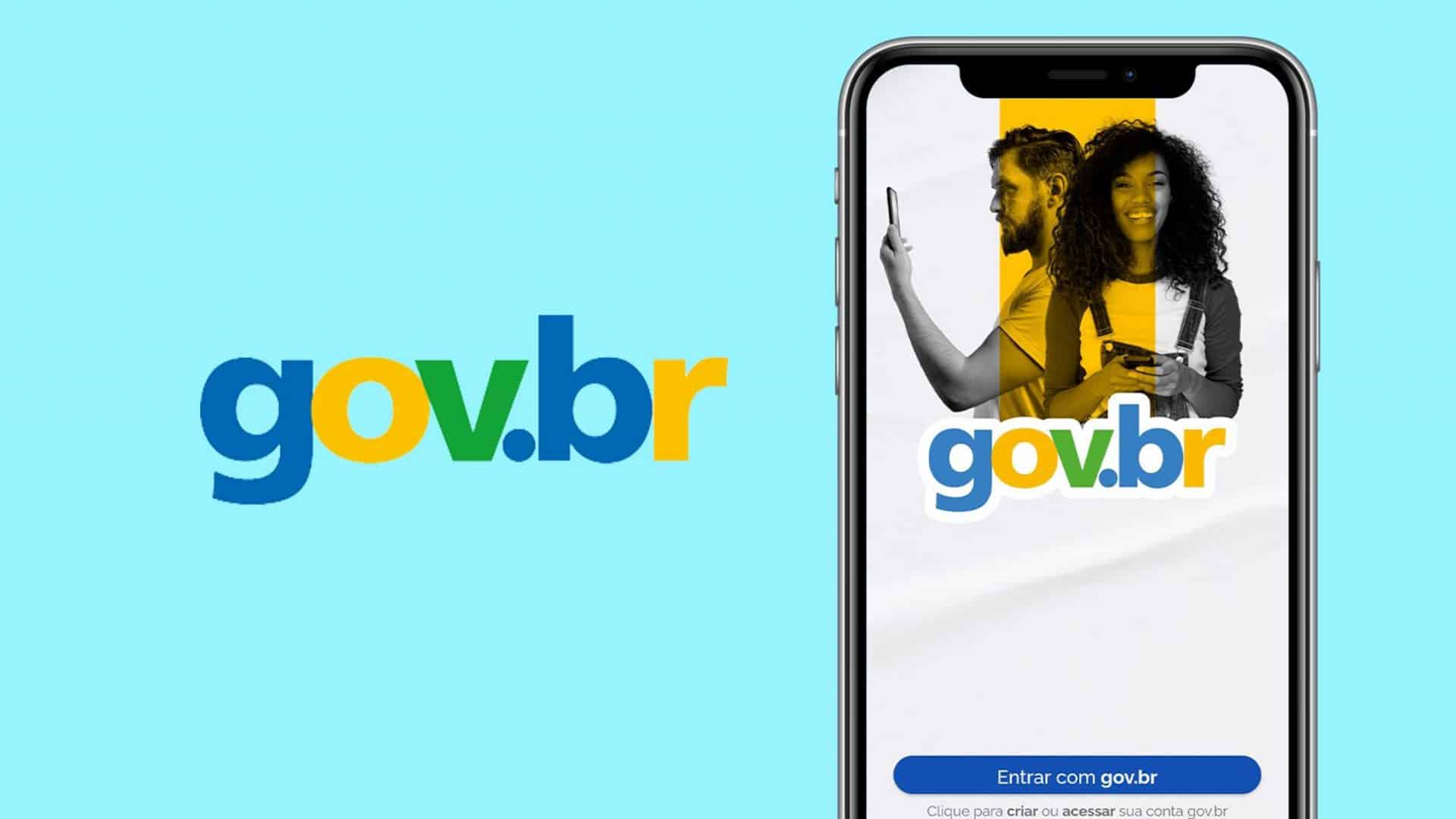Siga o Olhar Digital no Google Discover
Você quer adicionar uma camada a mais de segurança em sua conta gov.br? Se sim, saiba que é possível ativar a verificação de duas etapas utilizando o seu celular. O recurso também é chamado de duplo fator de autenticação ou 2FA.
Ofertas
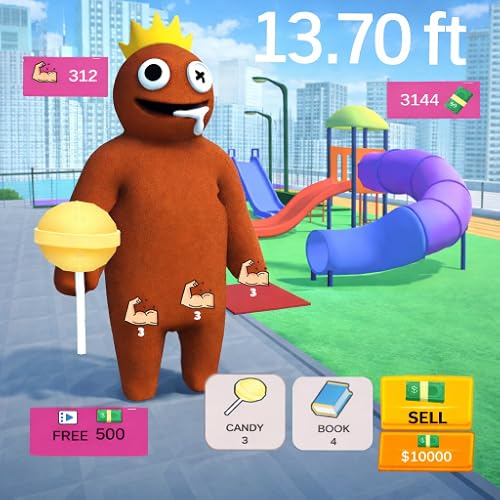

Por: R$ 7,60


Por: R$ 21,77

Por: R$ 16,63

Por: R$ 59,95


Por: R$ 7,20
Leia mais:
- Como criar uma conta na plataforma Gov.br
- O que é e como ter uma conta Gov.br no nível Prata ou Ouro
- Como vincular um CNPJ à conta Gov.br
A partir do momento que você ativar a verificação de duas etapas em sua conta gov.br, sempre que for acessar algum serviço com ela precisará inserir um código de acesso que é gerado no aplicativo instalado em seu celular.
Requisitos para ativar a verificação de duas etapas
Para ativar a verificação de duas etapas, é necessário que você possua uma conta gov.br Prata ou Ouro. Isso porque o grau de segurança no procedimento de validação desses níveis diminui o risco de fraudes no uso do recurso.
Também é necessário baixar o aplicativo gov.br em seu celular e logar nele com a sua conta. Ele está disponível no Google Play e na App Store.
A primeira vez que você acessar o aplicativo, vai fazer com que ele fique vinculado à sua conta gov.br. Para garantir a segurança do processo, apenas um dispositivo pode ser vinculado por vez. O código de acesso só poderá ser gerado nesse celular.
Um ponto importante é que a data e hora de seu dispositivo precisam estar sincronizadas com a rede para que o código seja gerado de forma correta.
Como ativar a verificação de duas etapas na conta Gov.br
Tempo necessário: 3 minutos
- Acesse o aplicativo gov.br
Faça o seu login. Se for o seu primeiro acesso, autorize o uso de dados e realize o reconhecimento facial. Após isso, pode ser que apareça já a opção para ativar a verificação de duas etapas. Caso apareça, é só clicar em cima e ativar. Se não, siga o restante do passo a passo.

- Vá em “Segurança da conta” e clique em “Verificação de duas etapas”

- Toque em “Habilitar verificação em duas etapas”
Pronto a sua conta agora está mais segura.